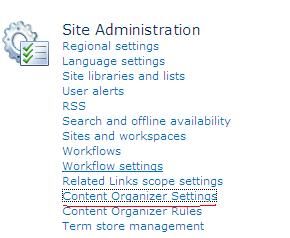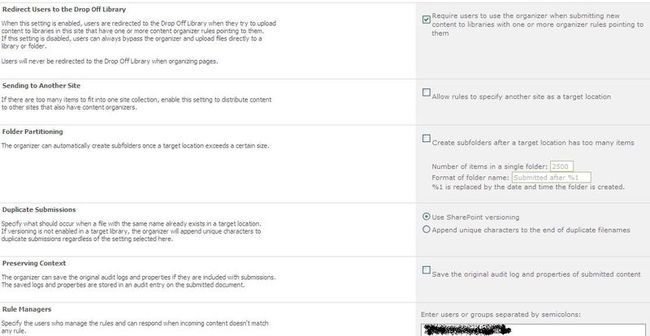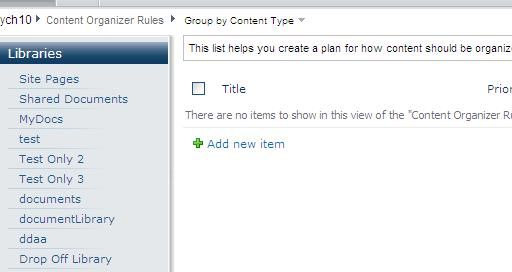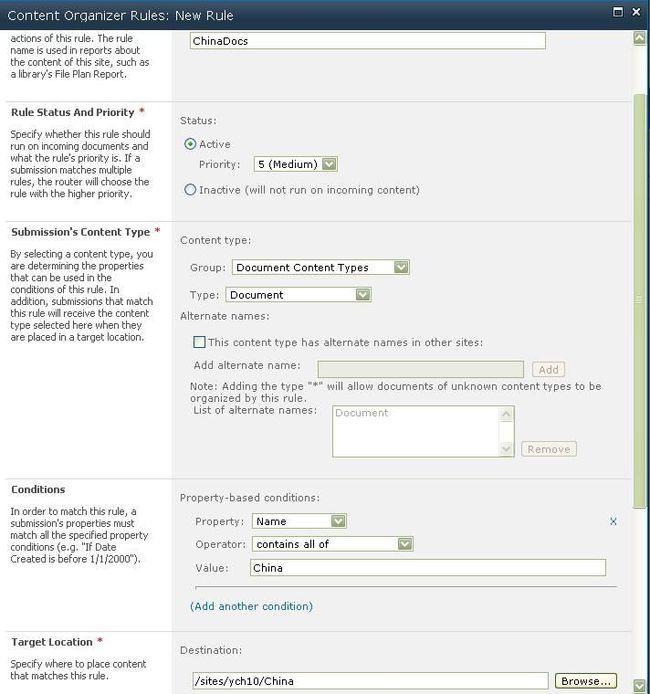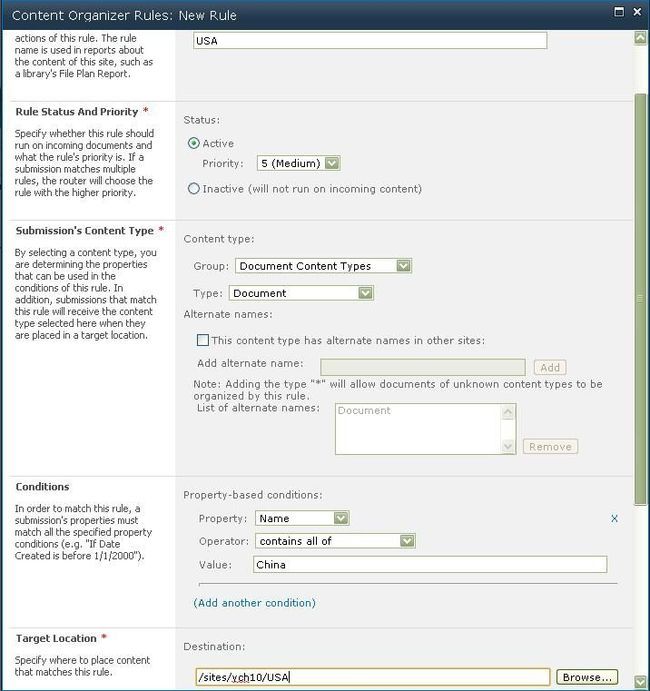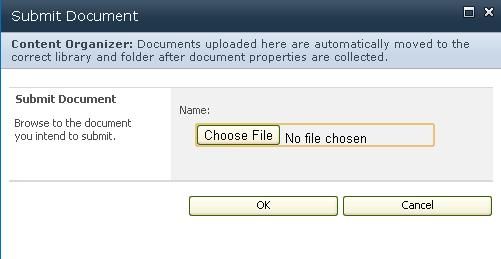SharePoint 2010 技巧系列: 文档管理的自动分发功能
需求: 本公司在全球有10几个分支,不同的分支有不同的站点,他们拥着各自站点下的文档库管理着自己的文档. 但是我们想提供一个统一的入口让他们上传自己的文档,并且这些不同分支上传的文档要能存在他们各自站点下的文档库里.
解决方案: SharePoint的Content Organizer.
实现方式:
为了实现文档的自动分发,我们可以使用SharePoint 2010 最新的文档管理功能.所以我们必去先启用这个功能. Site Actions -> Site Settings- > Manage Site Features, 激活”Content Organizer”.
启用这个功能后,我们就可以看到我们的站点下新生成了一个”Drop Off Library” 文档库, 这个文档库的功能我们稍后解释.
激活内容管理的功能后,我们要对这个功能做一些设置
Site Settings -> Content Organizer Settings, 如图:
打开内容管理设置界面后,看到下图:
上图中几个设置比较重要.
第一个: ”Redirect Users To the Drop Library”, 默认是勾选,如果勾选了此选项,就意味着,如果你点击这个站点下的文档库,新添加文档时, 用户就会被自动的导向到”Drop Off Library” (并不是你点击所有的文档库都会被导向到 “drop Off Library”,至于原因,慢慢往下看就懂了.)
第二个: “Sending To Anther Site”, 如果你想跨站点的分发文档,这个你就必须选了.
其他设置不看了,直接点击”OK” 完成设置.
到这里是不是就能去做文档的分发了? 肯定不行,既然你要分发到不同站点,不同文档库,你需要设置一些规则,根据这些规则系统才知道分发到哪里. 所以我们必须先设置一些规则.
Site Settings -> Site Organizer Rule.
点击设置规则后,我们被导航到一个文档库, 直接点击”Add New Item”.
先为China 文档库添加一个规则:
再为USA添加一个规则
.
所有设置完成后,我们来看分发效果.
点击China 文档库, 新添加一个文档. 你会看到弹出的窗口变了.
你会发现,只要规则中涉及到的文档库,当你新增加文档时,窗口就会被Content Organizer的窗口替代. 直接上传吧. 你上传的文档总是根据规则分发到不同的文档库.
本例子是在站点内分发,而且只用了文档名去分发,其实最常用的还是根据文档类型(Content Type) 去分发.
跨站点也一样,自己动手试试吧